Chybová legační bota UEFI Media Error

- 4464
- 883
- Ctirad Kužel
Uživatelé systému Windows OS často čelí různým chybám a poruchám, které se vyskytují během provozu, při obnovení a načítání systému. Většina uživatelů dává přednost řešení softwarových problémů sami, zatímco musíte vědět, jak opravit situaci a obnovit normální fungování počítače. Při instalaci systému Windows OS s jednotkou USB se stává, že systém je restartován s chybou doprovázenou oznámením „chybového legacy boot media UEFI“. V tomto případě restartování počítače nezbavuje potíže. Možný důvod a řešení často leží v textu spojeném se samotnou chybou. Vysvětlení poruchy tedy říká, že použitý nosič může být načten pouze v režimu UEFI a nefunguje v bios /dědictví, abyste ji stáhli v tomto režimu, měli byste znovu vytvořit flash disk v RUFUS pomocí schématu MBR Sections Scheme. Zvažte, s čím je porucha spojena a jak ji odstranit.

Co znamená chyba „chybová legacy boot UEFI média“?
Možnost instalace Windows pomocí Flash Drive je velmi pohodlná a uživatelé se často uchýlí k tomuto způsobu a rozhodnou se zabít OS. Proces instalace systému obvykle nevyvolává otázky, ale příprava na něj, včetně vytvoření spouštěcího zařízení a výběru instalačních režimů, plné některých nuancí, které by neměly být zanedbány. V některých případech se tedy při instalaci oken může objevit chyba „chybová legacy bota UEFI média“, v důsledku toho, že zařízení přestane být spuštěno. Přenos problému o problému - „Chyba zaváděcího dědictví pro jednotku UEFI“.
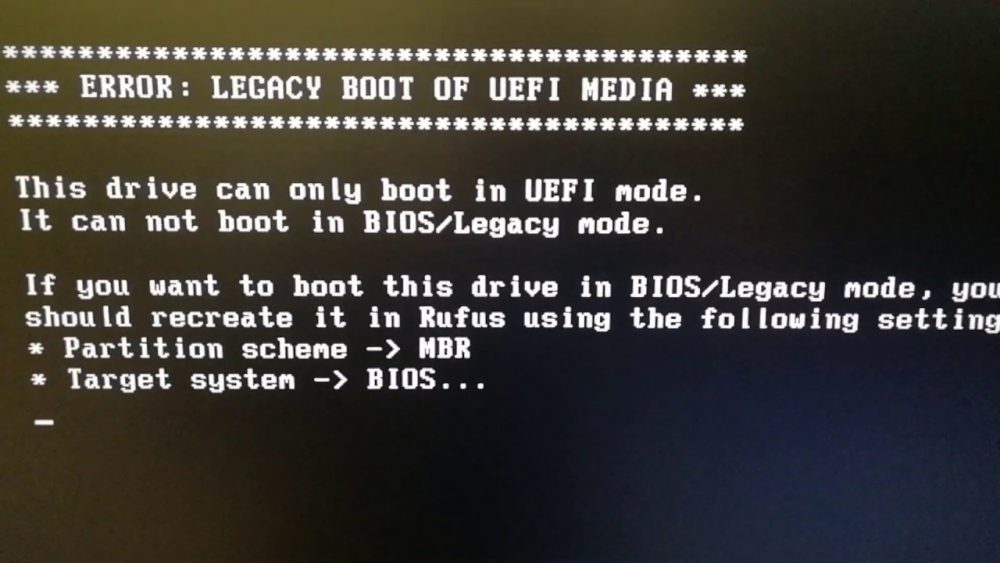
Spustilo to skutečnost, že použitý pohon USB byl naformátován jako UEFI pomocí souborového systému FAT 32, zatímco bios uživatelského režimu „Legacy“ je způsoben skutečností, že zařízení je naladěno tak, aby kontaktovalo s externími médii, které mají Schéma sekcí MBR a systém souborů NTFS. Porucha je proto způsobena konfliktem režimu FAT32 (GPT-EUFI) a NTFS (MBR) na interakčních zařízeních.
Jak vyřešit problém s aktivací režimu BIOS „UEFI“
Nejjednodušší způsob, jak eliminovat konflikt akumulátoru a BIOS, a zároveň se v důsledku toho objevila chyba s textovým „chybovým dědictvím médií UEFI“, „přepínáme počítač z„ Legacy “na“ UEFI ”v mikroproogramu režimu načítání.

Můžete zadat bios různými způsoby, zatímco na verzi OS nezáleží, klíče pro vstup nebo jejich kombinace se mohou lišit v závislosti na výrobci základní desky. Při nakládání zařízení může být značkový spořič obrazovky informován o požadovaných kombinacích klíčů, často se jedná o F2, F12 nebo smazat.
RADA. Instalací v BIOS v režimu „UEFI“ místo „Legacy“ během připojení bootovací flash jednotky eliminujeme konflikt a odstraníme selhání. Po provedení instalačního postupu pomocí jednotky můžete vrátit hodnotu parametru zpět.Zvažte, jak povolit „boot UEFI“ nebo „Legacy Boot“:
- Jdeme do BIOS stisknutím požadovaného klíče při načítání;
- Jdeme na kartu Boot (může být také nazýván „Boot Option“);
- Zde najdeme parametr „UEFI/BIOS Mode Mode“ (v některých rozhraních se funkce nazývá „možnost Boot List“);
- Nastavili jsme možnosti „UEFI“ místo "Legacy "v nastavení bootloader a zachování změn stisknutím F10;
- Znovu načtěte a zkuste začít znovu z flash disk.
Obvykle prováděné manipulace vyřeší problém a „chybové dědictví boot media UEFI“, když je nainstalován OS s USB jednotkou, se již neobjeví.
Přeformátování flash disk s tukem 32 v NTFS (MBR)
Metoda alternativního řešení zahrnuje reformaci flash disk v systému souborů NTFS se schématem sekce MBR. Za tímto účelem to bude užitečné pro nás snadno spravovat program Rufus, ale můžete použít podobný software. Chcete -li vyřešit konflikt Flash Drive a BIOS v nastavení užitečnosti, musíte určit sekce „MBR“ a souborový systém NTFS a poté naformátovat jednotku se zadanými parametry.

Použití příkazového řádku k eliminaci chyby „Chybová Legacy Boot ...“
Další možností pro odstranění problému je použít příkazový řádek, když je operační systém načteno z flash disk. Boot Disk nebo Flash Drive s obrázkem Windows vám umožňuje vyřešit různé poruchy na začátku systému, protože pokud není možné začít v nouzovém režimu nebo opravit chybu, bude vyžadovat spuštění prostředí pro obnovení.
Prostřednictvím konzoly, nebo spíše zanedbané konzolové nástroje pro ovládání přísných disků (Diskpart) a nástroje pro nakládku pro nakládku (BCDBOOT), umístěné v systémové části, můžete obnovit poškozený nakladač Windows na HDDS na HDDS. Za tímto účelem provádíme následující akce:
- Vytvořte spoustu USB jednotku s Win 10 nebo jinou požadovanou verzí.
- Pokud není zahájen začátek z externích médií, stanovili jsme prioritu boot na BIOS. Za tímto účelem lze v sekci „Boot“ (v závislosti na verzi firmwaru BIOS nazvat také „Boot Možnosti“, „Boot Order“ nebo PR.) Vyberte jednotku Flash USB v parametrech načítání, udržujte změny a restartujte.
- Načteme z jednotky.
- Vyberte jazyk a klávesnici a poté klikněte na „Další“ v prvním okně instalace Windows.
- Nyní v levém dolním rohu obrazovky klikněte na „Obnovení systému“.
- Spuštění rozhraní CMD v prostředí obnovení „Diagnostika“ - „Další parametry“ - „Příkazový řádek“.
- V terminálu provádíme následující příkazy střídavě (po každém zadaném příkazu klikneme na klávesu Enter):
- Diskpart (spuštění programu řízení disků);
- Seznam disku (všechny připojené jednotky se zobrazí);
- Vyberte disk 0 (výběr disku);
- Oddíl seznamu (sekce budou zobrazeny);
- Vyberte oddíl 1 (výběr sekce);
- Aktivní (sekce bude označena jako aktivní);
- Výstup (ukončit nástroj „Diskpart“);
- BCDBOOT C: Windows (Umožňuje vám obnovit oblast načítání).
V tomto případě můžete mít s OS další disk, v tomto případě to označíme. Totéž platí pro výběr disku a sekce při práci s DiskPart (podívejte se do seznamu), je možné, že si budete muset vybrat jinou postavu;
- Zavřete příkazový řádek (Výstup) a přetížení.
Po provedení akcí by měla být Windows normálně načtena.
Výše uvedené metody účinně vyrovnávají s problémem. V prvních dvou případech je možné eliminovat konflikt, který způsobuje chybu změnou režimu nebo formátování flash disk. V případě poškození bootloaderu můžete vyzkoušet třetí řešení!.
- « Plex Media Server - Co je to a jak nakonfigurovat program
- Korekce chyby přetékání skleněné vyrovnávací paměti »

